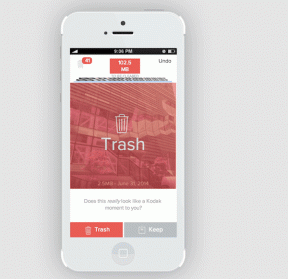วิธีเปลี่ยนไคลเอนต์อีเมลเริ่มต้นใน Firefox และ Internet Explorer
เบ็ดเตล็ด / / December 02, 2021
ฉันพนันได้เลยว่าพวกเราทุกคนได้คลิกที่ไฮเปอร์ลิงก์ขณะท่องเว็บ หากคุณคิดว่าไฮเปอร์ลิงก์เหล่านี้มีไว้เพื่อเปลี่ยนเส้นทางคุณไปยังหน้าเว็บอื่น คุณคิดผิดอย่างที่สุด ลองมาดูตัวอย่างเพื่อให้เข้าใจง่าย คลิกที่นี่! คุณเพิ่งสังเกตเห็นอะไร โปรแกรมรับส่งเมลเริ่มต้นของคุณเพิ่งปรากฏขึ้น และคุณกำลังจะเขียนจดหมายถึงผู้รับภายใต้นามแฝงอีเมล [email protected]
ลิงก์เหล่านี้เรียกว่า mailto: ไฮเปอร์ลิงก์ และเปิดหน้าต่างเขียนโปรแกรมรับส่งเมลเริ่มต้นให้คุณโดยอัตโนมัติ หากคุณต้องการเปลี่ยนไคลเอนต์เริ่มต้นสำหรับ Firefox หรือ Internet Explorer บทความนี้จะแสดงวิธีดำเนินการดังกล่าวให้คุณทราบ จะดีกว่าถ้าใช้บริการอีเมลที่คุณต้องการเป็นไคลเอนต์อีเมลเริ่มต้นสำหรับ ประสิทธิภาพอีเมลที่ดีขึ้น.
ในโพสต์อื่นเราจะพูดถึงเครื่องมือที่สามารถทำได้อย่างง่ายดายสำหรับคุณ
สำหรับผู้ใช้ Firefox
วิธีเปลี่ยนโปรแกรมรับส่งเมลเริ่มต้นใน Firefox. มีดังนี้ ไปที่ Gmail หรือบริการอีเมลที่คุณเลือก
ขั้นตอนที่ 1: คลิกที่ ตัวเลือก จากเมนูแบบเลื่อนลงใต้ปุ่ม Firefox สีส้มขนาดใหญ่ (เป็นเวอร์ชัน 4 ขึ้นไป ใน Firefox เวอร์ชันก่อนหน้านั้นอยู่ภายใต้ เครื่องมือ ที่ด้านบน) .

ขั้นตอนที่ 2: นำทางไปยัง แท็บแอปพลิเคชัน และเลือกโปรแกรมรับส่งเมลที่เหมาะสมสำหรับ จดหมายถึง: ชนิดของเนื้อหา. Gmail และ Yahoo Mail มีอยู่ในรายการโดยค่าเริ่มต้น และจะเปิดหน้าต่างเขียนสำหรับไคลเอ็นต์ที่เข้าสู่ระบบ

ขั้นตอนที่ 3: หากคุณใช้ไคลเอ็นต์เดสก์ท็อปอื่นๆ เช่น Windows Live Mail หรือ Thunderbird เป็นแอปพลิเคชันอีเมลเริ่มต้น คุณจะต้องจัดเตรียม .exe (ไฟล์เรียกทำงานของไคลเอ็นต์ Mail) ภายใต้ ใช้อื่นๆ… ตัวเลือก.

สำหรับผู้ใช้ Internet Explorer
การเปลี่ยนโปรแกรมรับส่งเมลเริ่มต้นสำหรับผู้ใช้ IE ค่อนข้างซับซ้อนเมื่อเทียบกับผู้ใช้ Firefox
ขั้นตอนที่ 1: เปิด Internet Explorer, คลิก เครื่องมือ เมนูและเลือก ตัวเลือกอินเทอร์เน็ต.

ขั้นตอนที่ 2: นำทางไปยัง แท็บโปรแกรม แล้วกด ตั้งโปรแกรม ปุ่มภายใต้ส่วนโปรแกรมอินเทอร์เน็ต

ขั้นตอนที่ 3: ในหน้าต่างโปรแกรมเริ่มต้นให้เลือก ตั้งค่าการเข้าถึงโปรแกรมและค่าเริ่มต้นของคอมพิวเตอร์

ขั้นตอนที่ 4: ตอนนี้ เลือกการตั้งค่าแบบกำหนดเอง และเลือกโปรแกรมอีเมลเริ่มต้นของคุณจากรายการแอปพลิเคชันที่พร้อมใช้งาน และคลิกตกลง
บันทึก: ใน Internet Explorer คุณไม่สามารถเลือก Gmail หรือ Yahoo Mail เป็นไคลเอนต์อีเมลเริ่มต้นของคุณโดยใช้ตัวเลือกเหล่านี้ เราจะพูดถึงเรื่องนี้มากขึ้นในโพสต์อื่น

เสร็จแล้ว! ครั้งต่อไปที่คุณคลิกใด ๆ จดหมายถึง: ลิงก์บน Firefox หรือ Internet Explorer จะเปิดแอปพลิเคชันจดหมายเริ่มต้นที่คุณระบุใหม่